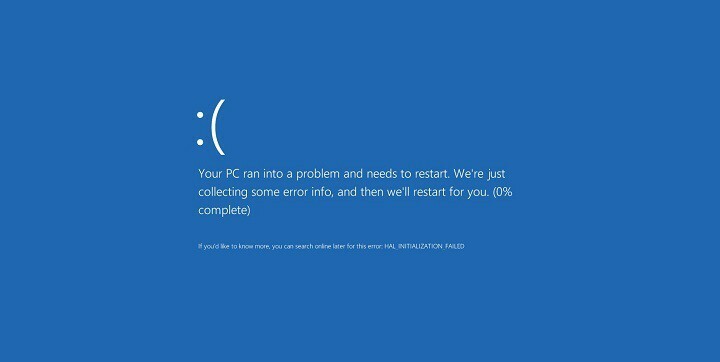
यह सॉफ़्टवेयर सामान्य कंप्यूटर त्रुटियों की मरम्मत करेगा, आपको फ़ाइल हानि, मैलवेयर, हार्डवेयर विफलता से बचाएगा और अधिकतम प्रदर्शन के लिए आपके पीसी को अनुकूलित करेगा। पीसी की समस्याओं को ठीक करें और 3 आसान चरणों में अभी वायरस निकालें:
- रेस्टोरो पीसी रिपेयर टूल डाउनलोड करें जो पेटेंट प्रौद्योगिकी के साथ आता है (पेटेंट उपलब्ध यहां).
- क्लिक स्कैन शुरू करें Windows समस्याएँ ढूँढ़ने के लिए जो PC समस्याएँ उत्पन्न कर सकती हैं।
- क्लिक सभी की मरम्मत आपके कंप्यूटर की सुरक्षा और प्रदर्शन को प्रभावित करने वाली समस्याओं को ठीक करने के लिए
- रेस्टोरो द्वारा डाउनलोड किया गया है 0 इस महीने पाठकों।
ब्लू स्क्रीन ऑफ़ डेथ एरर सबसे गंभीर त्रुटियों में से एक है विंडोज 10, और चूंकि ये त्रुटियां आपके पीसी को क्रैश और पुनरारंभ कर देंगी, इसलिए वे एक बड़ी समस्या हो सकती हैं। BSoD त्रुटियाँ काफी गंभीर हो सकती हैं, इसलिए आज हम आपको दिखाने जा रहे हैं कि KERNEL MODE EXCEPTION NOT HANDLED त्रुटि को कैसे ठीक किया जाए।
KERNEL MODE EXCEPTION NOT HANDEDED त्रुटि को कैसे ठीक करें
- विण्डोस 10 सुधार करे
- अपने ड्राइवरों को अपडेट करें
- बीएसओडी समस्या निवारक चलाएँ
- SFC स्कैन चलाएँ
- DISM. चलाएँ
- हार्ड ड्राइव की जाँच करें
- समस्याग्रस्त एप्लिकेशन अनइंस्टॉल करें
- अपना एंटीवायरस सॉफ़्टवेयर अनइंस्टॉल करें
- BIOS अपडेट करें
- विंडोज 10 रीसेट करें
- अपना हार्डवेयर जांचें
फिक्स - KERNEL MODE EXCEPTION नॉट हैंडल्ड एरर विंडोज 10
समाधान 1 - विंडोज 10 अपडेट करें
कुछ हार्डवेयर या सॉफ़्टवेयर Windows 10 के साथ पूरी तरह से संगत नहीं हो सकते हैं, और इससे KERNEL_MODE_EXCEPTION_NOT_HANDLED जैसी त्रुटियां दिखाई दे सकती हैं। इस प्रकार की त्रुटियों को प्रकट होने से रोकने के लिए यह महत्वपूर्ण है कि आप विंडोज 10 को नियमित रूप से अपडेट करें। का उपयोग करके विंडोज़ अपडेट आप नवीनतम बग फिक्स डाउनलोड करेंगे जो विंडोज 10 पर कई हार्डवेयर और सॉफ्टवेयर मुद्दों को हल करने के लिए डिज़ाइन किए गए हैं और इस प्रकार बीएसओडी त्रुटि को ठीक करते हैं। बग फिक्स के अलावा, नवीनतम विंडोज 10 पैच कई सुरक्षा सुधार और नई सुविधाएं प्रदान करते हैं, इसलिए यदि आप विंडोज 10 को सुरक्षित और स्थिर रखना चाहते हैं, तो सुनिश्चित करें कि आप उन्हें डाउनलोड करते हैं।
समाधान 2 - अपने ड्राइवरों को अपडेट करें
कई बीएसओडी त्रुटियां पुराने या असंगत ड्राइवरों के कारण होती हैं। यदि कुछ ड्राइवर विंडोज 10 के साथ संगत नहीं है जो अक्सर KERNEL_MODE_EXCEPTION_NOT_HANDLED त्रुटि प्रकट कर सकता है, और समस्याग्रस्त ड्राइवर को अपडेट करने का एकमात्र समाधान है। ड्राइवरों को अपडेट करना काफी सरल है, और इसे करने के लिए, आप चरणों का पालन करके डिवाइस मैनेजर का उपयोग कर सकते हैं:
- दबाएँ विंडोज की + एक्स को खोलने के लिए पावर उपयोगकर्ता मेनू. चुनते हैं डिवाइस मैनेजर सूची से।

- एक बार डिवाइस मैनेजर खुलता है, उस डिवाइस का पता लगाएं जिसे आप अपडेट करना चाहते हैं, उस पर राइट क्लिक करें और चुनें ड्राइवर सॉफ्टवेयर अपडेट करें.

- चुनते हैं अद्यतन ड्राइवर सॉफ़्टवेयर के लिए स्वचालित रूप से खोजें. विंडोज 10 अब आपके डिवाइस के लिए उपयुक्त ड्राइवर को डाउनलोड और इंस्टॉल करेगा।

- उन सभी उपकरणों के लिए इन चरणों को दोहराएं जिन्हें आप अपडेट करना चाहते हैं।
कुछ उपयोगकर्ता दावा करते हैं कि अपने ड्राइवरों को अपडेट करने के लिए डिवाइस मैनेजर का उपयोग करना सबसे प्रभावी समाधान नहीं है क्योंकि यह हमेशा नवीनतम ड्राइवरों को डाउनलोड नहीं कर सकता है। यह सुनिश्चित करने के लिए कि आपके पास नवीनतम ड्राइवर हैं, यह सबसे अच्छा है कि आप अपने हार्डवेयर निर्माता की वेबसाइट पर जाएं और अपने डिवाइस के लिए नवीनतम ड्राइवर डाउनलोड करें।
ड्राइवरों को स्वचालित रूप से अपडेट करें
अपने आप ड्राइवरों की खोज करना समय लेने वाला हो सकता है। इसलिए, हम आपको एक ऐसे टूल का उपयोग करने की सलाह देते हैं जो आपके लिए यह स्वचालित रूप से करेगा। स्वचालित ड्राइवर अपडेटर का उपयोग निश्चित रूप से आपको मैन्युअल रूप से ड्राइवरों को खोजने की परेशानी से बचाएगा, और यह आपके सिस्टम को हमेशा नवीनतम ड्राइवरों के साथ अद्यतित रखेगा।
ये उपकरण आपको ड्राइवरों को स्वचालित रूप से अपडेट करने में मदद करेंगे और गलत ड्राइवर संस्करणों को स्थापित करने के कारण पीसी को होने वाले नुकसान को रोकेंगे।
संभावित त्रुटियों का पता लगाने के लिए सिस्टम स्कैन चलाएँ

डाउनलोड रेस्टोरो
पीसी मरम्मत उपकरण

क्लिक स्कैन शुरू करें विंडोज मुद्दों को खोजने के लिए।

क्लिक सभी की मरम्मत पेटेंट प्रौद्योगिकियों के साथ मुद्दों को ठीक करने के लिए।
सुरक्षा समस्याओं और मंदी का कारण बनने वाली त्रुटियों का पता लगाने के लिए रेस्टोरो रिपेयर टूल के साथ एक पीसी स्कैन चलाएँ। स्कैन पूरा होने के बाद, मरम्मत प्रक्रिया क्षतिग्रस्त फाइलों को ताजा विंडोज फाइलों और घटकों के साथ बदल देगी।
कई परीक्षणों के बाद, हमारी टीम ने निष्कर्ष निकाला कि यह सबसे अच्छा स्वचालित समाधान है।
 कुछ सबसे आम विंडोज त्रुटियां और बग पुराने या असंगत ड्राइवरों का परिणाम हैं। अप-टू-डेट सिस्टम की कमी के कारण लैग, सिस्टम त्रुटियां या यहां तक कि बीएसओडी भी हो सकते हैं।इस प्रकार की समस्याओं से बचने के लिए, आप एक स्वचालित टूल का उपयोग कर सकते हैं जो आपके विंडोज पीसी पर कुछ ही क्लिक में सही ड्राइवर संस्करण ढूंढेगा, डाउनलोड करेगा और इंस्टॉल करेगा, और हम दृढ़ता से अनुशंसा करते हैं ड्राइवर फिक्स.अपने ड्राइवरों को सुरक्षित रूप से अपडेट करने के लिए इन आसान चरणों का पालन करें:
कुछ सबसे आम विंडोज त्रुटियां और बग पुराने या असंगत ड्राइवरों का परिणाम हैं। अप-टू-डेट सिस्टम की कमी के कारण लैग, सिस्टम त्रुटियां या यहां तक कि बीएसओडी भी हो सकते हैं।इस प्रकार की समस्याओं से बचने के लिए, आप एक स्वचालित टूल का उपयोग कर सकते हैं जो आपके विंडोज पीसी पर कुछ ही क्लिक में सही ड्राइवर संस्करण ढूंढेगा, डाउनलोड करेगा और इंस्टॉल करेगा, और हम दृढ़ता से अनुशंसा करते हैं ड्राइवर फिक्स.अपने ड्राइवरों को सुरक्षित रूप से अपडेट करने के लिए इन आसान चरणों का पालन करें:
- DriverFix डाउनलोड और इंस्टॉल करें.
- ऐप लॉन्च करें।
- अपने सभी दोषपूर्ण ड्राइवरों का पता लगाने के लिए सॉफ़्टवेयर की प्रतीक्षा करें।
- अब आपको उन सभी ड्राइवरों की एक सूची के साथ प्रस्तुत किया जाएगा जिनमें समस्याएँ हैं, और आपको बस उन ड्राइवरों का चयन करने की आवश्यकता है जिन्हें आप ठीक करना चाहते हैं।
- नवीनतम ड्राइवरों को डाउनलोड और इंस्टॉल करने के लिए DriverFix की प्रतीक्षा करें।
- पुनः आरंभ करें परिवर्तनों को प्रभावी करने के लिए आपका पीसी।

ड्राइवर फिक्स
आज ही DriverFix को स्थापित और उपयोग करके, दूषित ड्राइवरों के कारण होने वाली किसी भी प्रकार की त्रुटियों से अपने विंडोज़ को सुरक्षित रखें!
बेवसाइट देखना
अस्वीकरण: कुछ विशिष्ट कार्यों को करने के लिए इस कार्यक्रम को मुफ्त संस्करण से अपग्रेड करने की आवश्यकता है।
समाधान 3 - बीएसओडी समस्या निवारक चलाएँ
यदि अंतर्निहित समस्या निवारक समस्या को हल करने में विफल रहा, तो आइए SFC स्कैन का प्रयास करें। यह कमांड-लाइन टूल आपके सिस्टम को स्कैन करता है और संभावित समस्याओं की खोज करता है। यदि समाधान संभव हो तो SFC स्कैन स्वचालित रूप से किसी भी समस्या का समाधान कर देगा।
यहां विंडोज 10 में एसएफसी स्कैन चलाने का तरीका बताया गया है:
- को खोलो सेटिंग ऐप और जाएं अद्यतन और सुरक्षा अनुभाग।
- चुनते हैं समस्याओं का निवारण बाईं ओर के मेनू से।
- चुनते हैं बीएसओडी दाएँ फलक से और क्लिक करें समस्या निवारक चलाएँ.

- समस्या निवारक को पूरा करने के लिए स्क्रीन पर दिए गए निर्देशों का पालन करें।
समाधान 4 - SFC स्कैन चलाएँ
अगला समस्या निवारक जिसे हम आज़माने जा रहे हैं वह है SFC स्कैन। यह एक कमांड-लाइन टूल है जो संभावित मुद्दों की खोज करने वाले आपके सिस्टम के माध्यम से जाता है। बेशक, अगर इन मुद्दों को हल करना संभव है, तो एसएफसी स्कैन इसे स्वचालित रूप से करेगा।
यहां विंडोज 10 में एसएफसी स्कैन चलाने का तरीका बताया गया है:
- स्टार्ट मेन्यू बटन पर राइट-क्लिक करें, और खोलें कमांड प्रॉम्प्ट (एडमिन)।
- निम्न पंक्ति दर्ज करें और एंटर दबाएं:एसएफसी / स्कैनो

- प्रक्रिया पूरी होने तक प्रतीक्षा करें (इसमें कुछ समय लग सकता है)।
- यदि समाधान मिल जाता है, तो यह स्वचालित रूप से लागू हो जाएगा।
- अब, कमांड प्रॉम्प्ट को बंद करें और अपने कंप्यूटर को पुनरारंभ करें।
समाधान 5 - DISM. चलाएँ
और अंतिम समस्या निवारण उपकरण जिसे हम यहां आजमाने जा रहे हैं, वह है DISM। परिनियोजन छवि सेवा और प्रबंधन एक कमांड-लाइन उपयोगिता है जो सिस्टम छवि को पुनः लोड करती है। सिस्टम छवि को पुनः लोड करने से बीएसओडी त्रुटियों सहित (उम्मीद है) विभिन्न समस्याओं को समाप्त किया जा सकता है।
हम आपको मानक और प्रक्रिया दोनों के बारे में बताएंगे जो नीचे दिए गए इंस्टॉलेशन मीडिया का उपयोग करती है:
- मानक तरीका
- प्रारंभ पर राइट-क्लिक करें और कमांड प्रॉम्प्ट (व्यवस्थापन) खोलें।
- निम्न कमांड पेस्ट करें और एंटर दबाएं:
- DISM /ऑनलाइन /क्लीनअप-इमेज /RestoreHealth

- DISM /ऑनलाइन /क्लीनअप-इमेज /RestoreHealth
- स्कैन समाप्त होने तक प्रतीक्षा करें।
- अपने कंप्यूटर को पुनरारंभ करें और फिर से अपडेट करने का प्रयास करें।
- विंडोज इंस्टॉलेशन मीडिया के साथ
- अपना विंडोज इंस्टॉलेशन मीडिया डालें।
- प्रारंभ मेनू पर राइट-क्लिक करें और, मेनू से, कमांड प्रॉम्प्ट (व्यवस्थापन) चुनें।
- कमांड लाइन में, निम्न कमांड टाइप करें और प्रत्येक के बाद एंटर दबाएं:
- डिस्म /ऑनलाइन /क्लीनअप-इमेज /स्कैनहेल्थ
- डिस्म /ऑनलाइन /क्लीनअप-इमेज /रिस्टोरहेल्थ
- अब, निम्न कमांड टाइप करें और एंटर दबाएं:
- DISM /ऑनलाइन /क्लीनअप-इमेज /RestoreHealth /source: WIM: X: SourcesInstall.wim: 1 /LimitAccess
- एक बदलना सुनिश्चित करें एक्स विंडोज 10 इंस्टॉलेशन के साथ माउंटेड ड्राइव के अक्षर के साथ मूल्य।
- प्रक्रिया समाप्त होने के बाद, अपने कंप्यूटर को पुनरारंभ करें।
 अभी भी समस्याएं आ रही हैं?उन्हें इस टूल से ठीक करें:
अभी भी समस्याएं आ रही हैं?उन्हें इस टूल से ठीक करें:
- इस पीसी मरम्मत उपकरण को डाउनलोड करें TrustPilot.com पर बढ़िया रेटिंग दी गई है (इस पृष्ठ पर डाउनलोड शुरू होता है)।
- क्लिक स्कैन शुरू करें Windows समस्याएँ ढूँढ़ने के लिए जो PC समस्याएँ उत्पन्न कर सकती हैं।
- क्लिक सभी की मरम्मत पेटेंट प्रौद्योगिकियों के साथ मुद्दों को ठीक करने के लिए (हमारे पाठकों के लिए विशेष छूट)।
रेस्टोरो द्वारा डाउनलोड किया गया है 0 इस महीने पाठकों।


